Nascondere un disco rigido o una partizione presenti nel tuo computer può tornare molto utile in tante situazioni in cui la sicurezza o la privacy sono importanti.
Magari perché il tuo computer può essere occasionalmente usato da altri e non vuoi che questi vadano a frugare nei tuoi dati, forse perché hai tutte le foto della tua famiglia e non desideri che qualcuno possa cancellarle o peggio ancora rubarle o ancora come misura di sicurezza per mettere i tuoi dati, i tuoi documenti, le tue fotografie i tuoi video al riparo dai vari ransomware che in questo periodo stanno mietendo migliaia di vittime.
Conoscere la maniera di nascondere un disco rigido o una partizione è una misura di sicurezza importante, se mai il tuo PC dovesse contrarre un virus come cryptolocker o affini e varianti questo non riuscirebbe ad agire su un disco nascosto, in questa maniera i tuoi dati sarebbero veramente al sicuro come su un hard disk esterno che tieni riposto un cassetto.
Ma perché non dovresti usare un hard disk esterno per il backup dei tuoi dati?
Appunto me lo chiedo anche io, sarebbe la soluzione migliore.
Ma il dato di fatto è che una enorme percentuale degli utenti di computer non hanno un hard disk esterno e di quelli che lo hanno solo pochi lo utilizzano per fare i backup dei loro dati.
Il motivo, per la maggior parte di questi è la pigrizia, il solo fatto di dover collegare un dispositivo al PC alza una barriera che molti utenti non hanno voglia di superare mettendo a rischio tutti i dati del loro computer. Ci si affida alla validità degli antivirus che, per quanto elevata, non è è mai totale.
Sono comunque molti anche gli utenti che hanno più di un hard disk o più di una partizione sui loro computer, che possono avvantaggiarsi di quello che spiego in questo articolo.


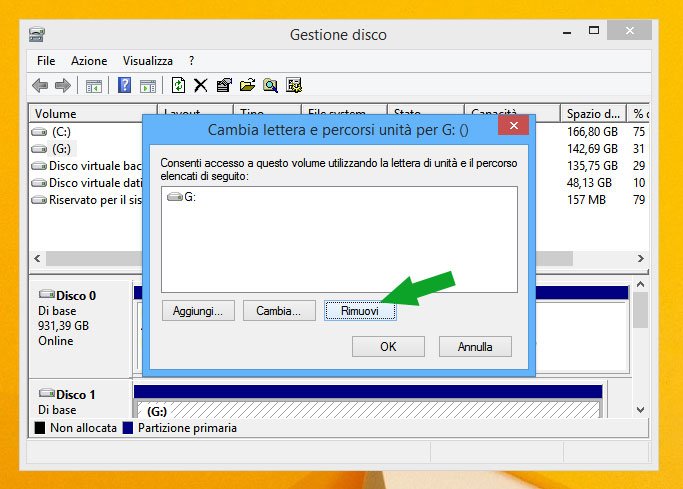
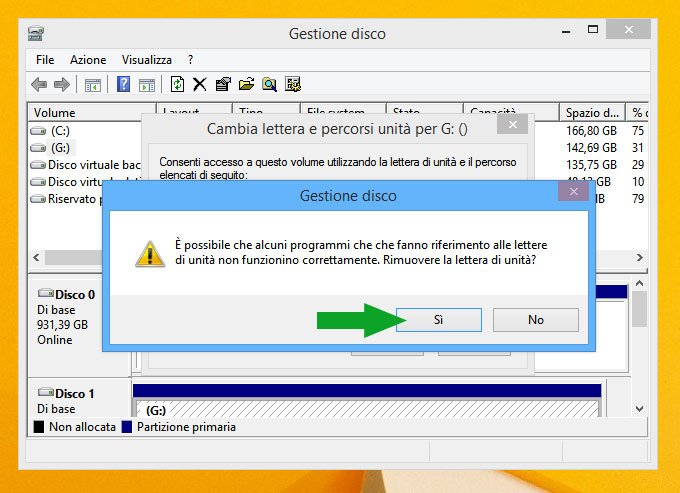
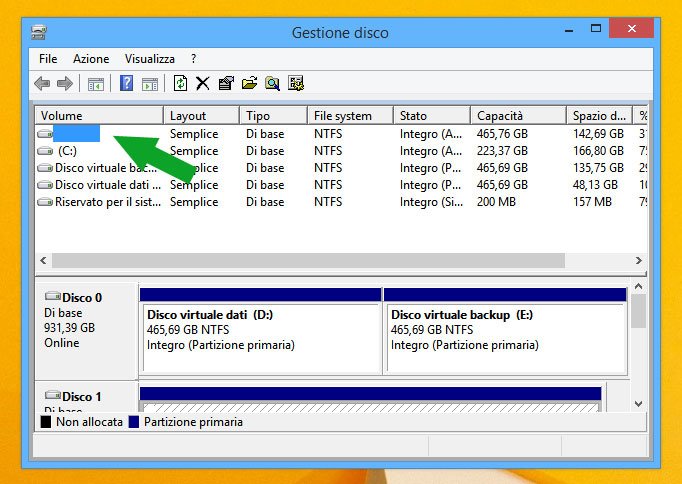

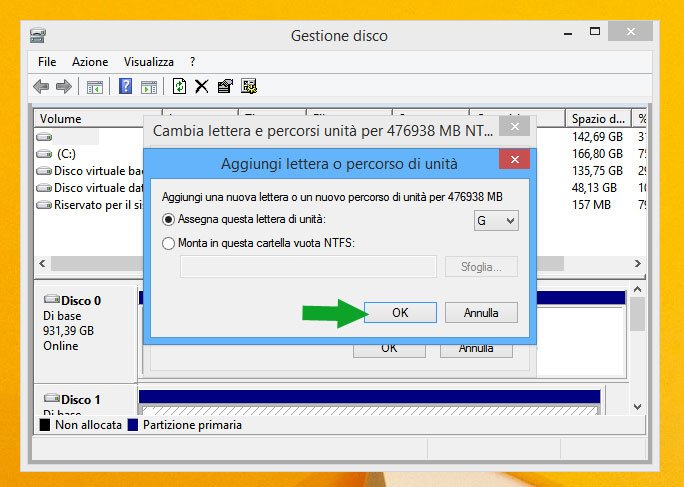
Buongiorno Alessandro, ho un PC dove ho installato su diversi Hard Disk Win10- 32bit – Win 10 64bit e relativi
Win7 Professional 32 bit utilizzo per la scelta un menu boot dove vengono elencati i vari sistemi operativi e cosi’ ho la possibilità di fare le mie scelte. Volendo aggiornare l’attuale versione win10 dalla 1703 alla 1803.
Dovrei fare in modo che l’hard disk win10 64 bit NON venga visto dal PC, senza dover intervenire sul bios o altro, questo per evitare collegamenti fra i due sistemi non pertinenti. Vorrei utilizzare gestione disco e con cambia unita’ rimuovere l’hardisk (che vorrei non fosse visto durante l’aggiornamento appunto). Mi può aiutare con una semplice ma fattiva soluzione? Èfattibile la mia scelta? grazie saluto cordialmente Zangy.
Ciao Zangy, forse sono io che non capito bene le tue esigenze, ma credo che, nel tuo caso, la procedura descritta in questo articolo sia una soluzione.
Grazie ottima guida !!! io avrei una domanda il disco rimuovendo la lettera resta come in funzione nel senso il disco lavora oppure è come se fosse staccato manualmente alimentazione o usb in caso di dischi esterni? Lo chiedo più che altro per la salute dei dischi.
Ciao Roberto, dipende da alcuni fattori. Come forse già sai i sistemi operativi hanno delle funzioni per il risparmio dell’energia, se queste funzioni sono attivate i dischi nascosti andranno in stand-by quando queste saranno operative. Le funzioni di risparmio di energia sospendono del tutto l’alimentazione agli HD che pertanto saranno come spenti. Se però quello che hai nascosto non è un disco ma è una partizione (una porzione di disco che funziona come un disco a sé stante), allora il fatto che la partizione è nascosta è ininfluente perchè ci sarà un parte di disco ancora a disposizione del PC e potrà essere coinvolta in operazioni di lettura o scrittura dei dati e che quindi più difficilmente andrà in stand-by.
Ciao Alessandro, io su due partizioni di un SSD da 1Tb ho installato due Win10 64 uguali con la differenza che uno non lo connetto ad internet per non avere problemi di alcun tipo e non gravarlo con antivirus e annessi. Il sistema che è quello di “servizio” connesso ad internet si è deteriorato e mi crea alcuni problemi che non sono riuscito a sistemare. Domanda: è possibile reinstallare completamente il Win danneggiato senza interferire con l’altro? Ho pensato di nascondere la partizione ma il Win non la vede ugualmente? Creerà problemi?
Spero tu possa chiare i miei dubbi e magari consigliarmi eventuali soluzioni. Grazie
Ciao Ferro, sì è possibile. Al momento dell’installazione di Windows 10 individua correttamente la partizione sulla quale vuoi che ci sia il nuovo sistema operativo, non avrai problemi. Se vuoi sentirti ancora più sicuro, nascondi la partizione che non deve essere coinvolta seguendo la procedura descritta in questo articolo.